Thundersave in neuer Version
Leute, schnallt euch an. Ich darf euch heute etwas echt cooles anbieten. Viele von euch kennen und schätzen Thundersave. Dieses Gebilde aus kompilierter Batch, 7Zip und Co, welches seit 2006 hier im Blog und auch vielen anderen Seiten empfohlen wird. Ich hatte das ganze damals nur für mich gebastelt um eben meinen Thunderbird automatisch zu sichern. Erst war es ein reiner Batchjob, hinterher dann eben mehr. Mittlerweile zigtausend Mal heruntergeladen. Aber wo Licht ist, ist bekanntlich auch Schatten. Der Schatten kam in Form von 64Bit-Betriebssystemen daher. Eben dort lief Thundersave nicht mehr.
Für alle diejenigen, die noch nie von Thundersave gehört haben: ein kleines Programm, welches euren Programm- und Profilpfad von Thunderbird aus einer Ini ausliest und beides sichert. Einmal starten und alles wird gesichert: alle Mails, Einstellungen, Konten und so weiter. Natürlich konnte man auch alles zurück spielen. Auch auf andere Rechner. Geiler Kram eben. Backup einfach einfach.
So, kurz vor Windows 7 ist auch das neue Thundersave am Start. Statt Batch komplett in AutoIt. Mit Progressbar und allem Schnick-Schnack – zusammen geschraubt vom guten Bene, der sich schon für den Updater von Portable Google Chrome und den neuen FirefoxLoader verantwortlich zeigt.
Neue Version heisst aber auch: neue Anleitung schreiben. Und da ich nichts kann aber schreiben, übernehme ich eben diesen Part:
Sicherung erstellen:
Beim ersten Start erfragt Thundersave, wo die Sicherung abgelegt werden soll.
Standardmäßig werden in dem von euch gewählten Pfad die Sicherungen abgelegt. Schön geordnet nach Datum. Sofern ihr euren Thunderbird nicht standardmäßig installiert habt, so erscheint noch die Abfrage, wo das Programm- bzw. Profilverzeichnis liegt. 99,9% aller Leute werden also rein gar nichts ändern müssen 🙂 Ist die Ini erstellt könnt ihr Thundersave einfach so ausführen. Sicherung wird automatisch durchgeführt, eine Progressbar zeigt euch, wie weit die Sicherung ist.
Rücksicherung:
Euer Backupordner hat definitiv folgenden Inhalt:
Führt einfach die restore.exe aus um eure Sicherung wieder einzuspielen.
Für „Advanced User“ 🙂 die Ini-Einstellungen:
Sektion Pfade:
– Pfade änderbar für Backup, Programm und Profil
Sektion Optionen:
– Datum umstellen auf JJMMTT: dateformat=1
– Backupmodus umstellen auf Update: backupmode=1
– Thunderbird nicht vor Backup beenden: tbend=0
– Thunderbird nach Backup starten: tbstart=1
– Thundersave ohne Progressbar: silent=1
– Kompression einstellen: compression=mx9
Kompressionsmethoden:
mx0 = Don’t compress at all
mx1 = Very low compression
mx3 = Fast compression mode
mx5 = Normal compression mode
mx7 = Maximum compression mode
mx9 = Ultra compression mode
Eigentlich selbst erklärend, oder? Bei Fragen fragen 🙂 Ach ja – Firesave wird natürlich auch bald auf den neuen Stand gebracht – stay tuned!
Download Thundersave 1.0












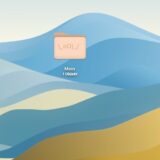
Wieso nicht einfach MozBackup benutzen?
Funktioniert mit Firefox und Thunderbird und das auf allen Systemen die ich hier im Betrieb habe (WinXP, Vista x64, Windows 7 x64)
Cool. Danke. Einfach. Schön.
@pampy: na, was sichert denn Mozbackup denn alles?
MozBackup ist ein solch unzuverlässiges Tool. Das deutsche Thunderbird-Forum hat schon viele Datenverluste mit MozBackup gesehen. Das Programm selbst wird bei MozBackup auch nicht gesichert.
Nicht so bei Thundersave. Danke für Version 1.0
Danke. Die Progressbar gefällt mir gut. 🙂
Aber unter Win XP Pro 32bit kann ich das kleine Fensterchen leider nicht verschieben.
@pampy Mozbackup schön und gut aber schon mal verglichen wieviel Zeit thundersave und wieviel zeit mozbackup braucht??
Ah, da muss ich doch gleich mal bisl offtopic werden, weil’s hier grad einigermaßen passt.
Wie bekomme ich es hin, dass beim Starten des portable Thunderbird unter Windows 7 kein zweites Icon in der Taskbar erscheint, sondern (wie bei anderen Progs auch), das angeklickte, angedockte Icon genommen wird? Liegt wohl daran, dass der Loader ne andere .Exe startet.
@merowinger: kommt die Tage n neuer Loader.
cooles Programm, vielen Dank dafür.
Naja, der Loader wird aber das Problem nich beheben was er hat 🙂 Er hat schon recht, der angepinnte Loader startet eben ne andere exe, also auch nen neuen Task. Abhilfe gibts keine, du kannst höchstens im Thunderbird Ordner ne Verknüpfung machen, diese bearbeiten und so abändern: thunderbird.exe -profile „..\Profilordner“, diese Verküpfung dann anpinnen. Allerdings kannste den dann auch NICHT neben einem festen starten z.b., dazu bräuchtest noch -no-remote in der Verknüpfung, nimmt damit dann allerdings keine Links an.
Danke für das neue Thundersave! Ist ja verglichen mit dem alten im Sauseschritt erledigt das Backup!!! Was stört ist, dass man den Fortschrittsbalken nicht verschieben, oder nach hinten stellen kann (XP32).
MartinV sagt
Danke für das neue Thundersave! Ist ja verglichen mit dem alten im Sauseschritt erledigt das Backup!!! Was stört ist, dass man den Fortschrittsbalken nicht verschieben, oder nach hinten stellen kann (XP32).
selbiges bei vista 32bit home premium
danke, sehr nützliches tool
Progress lässt sich nun verschieben und ist nicht mehr auf Always on Top gesetzt, mal testen ihr beiden. Einfach neu ziehen.
@ Bene, ne‘ geht nicht!
Hallo Carsten,
einen Punkt habe ich nicht verstanden: Ist Thundersave nur für die portable Version oder auch für die fest installierte auf meinem Rechner?
Besten Gruß
Gerhard
@Gerhard, natürlich für die feste! Bei der Portablen würde das Ganze doch keinen Sinn machen…!
Für das Fenster bastel ich morgen nen Update. Ist etwas tricky die Konsolen Ausgabe von 7zip abzufangen.
Frage: Kann man ne Kompression einstellen? Momentan ist bei mir jedenfalls keine aktiv.
Aktualisierte Version kommt heute früh wenn durchgetestet. Progressfenster ist gefixed und Kompression lässt sich dann per INI einstellen. Hau mich jetzt erstmal hin, Caschy hat die Version bereits und wird se dann irgendwann morgen freigeben wenn alles klappt. Gut nacht.
Danke für die Anregung…
…habe mal gesucht und etwas entsprechendes auch für Outlook 2002, 2003 & 2007 gefunden. Hier gibt es das Add-In http://www.microsoft.com/downloads/details.aspx?FamilyID=8b081f3a-b7d0-4b16-b8af-5a6322f4fd01&DisplayLang=de und hier die Beschreibung http://beqiraj.com/office/outlook/tipps/pfbackup/index.asp